सामग्री सारणी
आम्ही अनेकदा एक्सेलमध्ये डेटासाठी टेबल टाकतो कारण टेबल कमांडचे काही फायदे आहेत जे डेटा चांगल्या प्रकारे समजून घेण्यास आणि विश्लेषण करण्यास मदत करतात. नंतर आपल्याला काही प्रकरणांमध्ये टेबल कार्यक्षमता काढून टाकण्याची देखील आवश्यकता आहे. त्यामुळे मला आशा आहे की हा लेख Excel मधील वर्कशीटमधून टेबल कार्यक्षमता काढून टाकण्यासाठी एक द्रुत मार्गदर्शक ठरेल.
सराव वर्कबुक डाउनलोड करा
तुम्ही येथून विनामूल्य एक्सेल टेम्पलेट डाउनलोड करू शकता. आणि स्वतः सराव करा.
टेबल फंक्शनॅलिटी काढा.xlsx
3 एक्सेलमधील टेबल फंक्शनॅलिटी काढून टाकण्याचे मार्ग
पद्धती एक्सप्लोर करण्यासाठी, मी खाली दिलेला डेटासेट वापरेन जे काही विक्रेत्यांचे वेगवेगळ्या प्रदेशात विक्रीचे प्रतिनिधित्व करते.

पद्धत 1: एक्सेल कन्व्हर्ट वापरा टेबल फंक्शनॅलिटी काढण्यासाठी रेंज कमांडवर
आमच्या पहिल्या पद्धतीमध्ये, आम्ही साफ करण्यासाठी टेबल डिझाइन टॅबमधील श्रेणीमध्ये रूपांतरित करा कमांड वापरू. वर्कशीटमधील टेबल कार्यक्षमता. आणि ते करण्याची ही सर्वोत्तम पद्धत आहे कारण इतर पद्धती या पद्धतीसारखी सारणी कार्यक्षमता काढून टाकण्यास सक्षम होणार नाहीत. हे सर्व सारणी वैशिष्ट्ये जसे की संरचित संदर्भ, स्वयंचलित विस्तार, इनबिल्ट फिल्टर इत्यादी काढून टाकेल परंतु फक्त सारणीचे स्वरूपन ठेवेल. आता ही पद्धत वापरून पाहू.
स्टेप्स:
तुमच्या टेबलवरील कोणत्याही डेटावर क्लिक करा.
नंतर पुढील सीरियलवर क्लिक करा:
टेबल डिझाइन > मध्ये रूपांतरित कराश्रेणी.
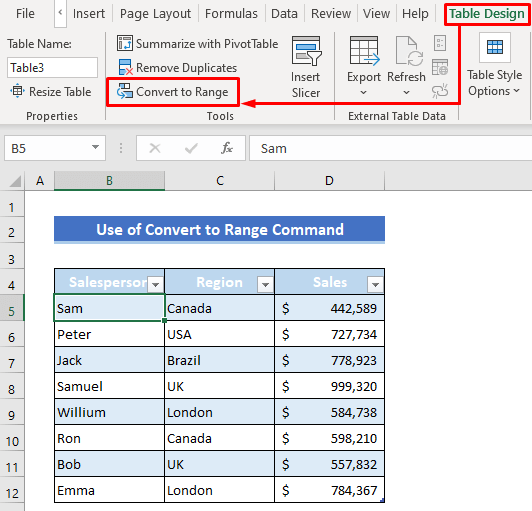
किंवा टेबलच्या कोणत्याही सेलवर क्लिक करा त्यानंतर तुमच्या माउसवर राइट-क्लिक करा .
नंतर, <निवडा 1>सारणी > संदर्भ मेनू मधून श्रेणी मध्ये रूपांतरित करा.

लवकरच, तुमची आज्ञा सुनिश्चित करण्यासाठी एक डायलॉग बॉक्स दिसेल.
फक्त होय दाबा.

मग तुम्हाला दिसेल की टेबलची कार्यक्षमता योग्य रीतीने गेली आहे आणि ती नेहमीच्या श्रेणीत बदलली आहे पण फक्त टेबल फॉरमॅटिंग बाकी आहे.

अधिक वाचा: एक्सेलमधील टेबल कसे काढायचे (6 पद्धती)
पद्धत 2: टेबल स्टाईल हटवण्यासाठी टेबल डिझाईन टॅबमधून क्लिअर कमांड वापरा
ज्यावेळी तुम्ही टेबलची कार्यक्षमता ठेवण्यास प्राधान्य देता परंतु तुम्हाला विद्यमान सेल फॉरमॅटिंग ठेवायचे असते तेव्हा ही पद्धत उपयुक्त ठरते. तुम्ही टेबल आदेश लागू करण्यापूर्वी सेट करा. त्यामुळे आम्ही टेबल कार्यक्षमता पूर्णपणे काढून टाकू शकणार नाही. फक्त आम्ही टेबल शैली काढू शकू. म्हणजे ते फक्त टेबल फॉरमॅटिंग सानुकूल फॉरमॅटिंग साफ करेल टेबल फॉरमॅटिंग वगळून जे तुम्ही मॅन्युअली लागू केले आहे. आमचे सर्व मूळ फॉन्ट, रंग, फिलिंग, बॉर्डर इ. सारखेच राहतील.
स्टेप्स:
मागील पद्धतीप्रमाणे, तुमच्या टेबलमधील कोणत्याही डेटावर क्लिक करा.
नंतर खालीलप्रमाणे क्लिक करा:
टेबल डिझाइन > द्रुत शैली > साफ करा.

किंवा खालीलप्रमाणे क्लिक करा:
टेबल डिझाइन > द्रुत शैली > काहीही नाही.

नंतरकी, तुमच्या लक्षात येईल की टेबल शैली निघून गेली आहे परंतु काही कार्यक्षमता अजूनही अस्तित्वात आहे जसे की फिल्टर पर्याय.

अधिक वाचा: Excel मधून सारणी कशी काढायची (5 सोपे मार्ग)
समान वाचन
- #DIV/0 कसे काढायचे! एक्सेलमध्ये त्रुटी (5 पद्धती)
- एक्सेलमधील पॅनेस काढा (4 पद्धती)
- एक्सेलमधील शीर्षलेख आणि तळटीप कसे काढायचे (6 पद्धती) )
- एक्सेलमधील टिप्पण्या काढा (7 द्रुत पद्धती)
- एक्सेलमधील आउटलायर्स कसे काढायचे (3 मार्ग)
पद्धत 3: टेबल फॉरमॅट मिटवण्यासाठी होम टॅबवरून क्लिअर कमांड लागू करा
शेवटी, आम्ही क्लीअर कमांड वापरु. 1>मुख्यपृष्ठ मिटवण्यासाठी टॅब सारणी स्वरूप . वास्तविक, क्लीअर आदेश केवळ टेबल फॉरमॅटच काढणार नाही तर तुमच्या डेटा टेबलमधील प्रत्येक फॉरमॅटिंग जसे की नंबर फॉरमॅट, अलाइनमेंट इ.
स्टेप्स: <3
सारणी मधील कोणत्याही सेलवर क्लिक करा.
नंतर, खालीलप्रमाणे क्लिक करा:
होम > संपादन > साफ करा > स्वरूप साफ करा.

आता सारणी स्वरूपांसह सर्व स्वरूपन डेटा टेबलमधून काढून टाकले आहे.
<23
अधिक वाचा: सामग्री न काढता Excel मध्ये फॉरमॅटिंग कसे काढायचे
निष्कर्ष
मला आशा आहे की वर वर्णन केलेल्या कार्यपद्धती Excel मधील सारणी कार्यक्षमता काढून टाकण्यासाठी पुरेशा चांगल्या असतील. टिप्पणी विभागात कोणतेही प्रश्न विचारण्यास मोकळ्या मनानेआणि कृपया मला अभिप्राय द्या.

